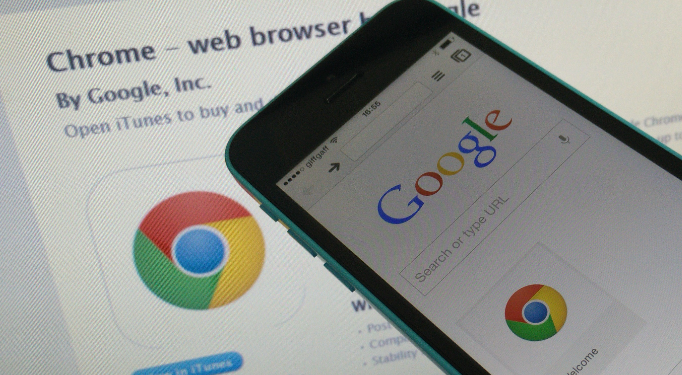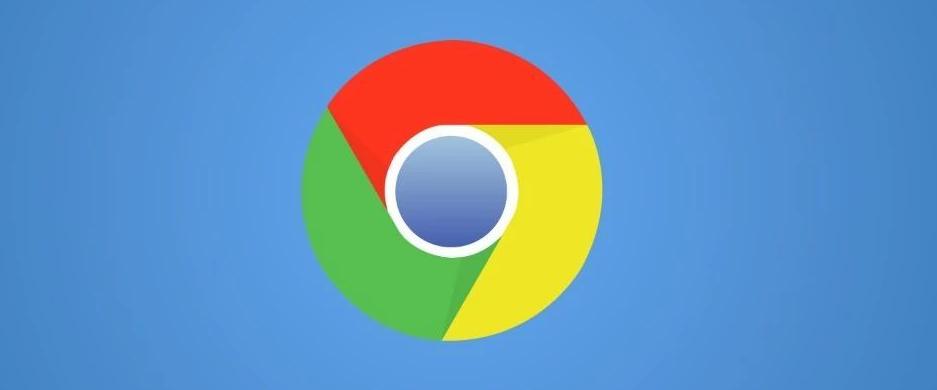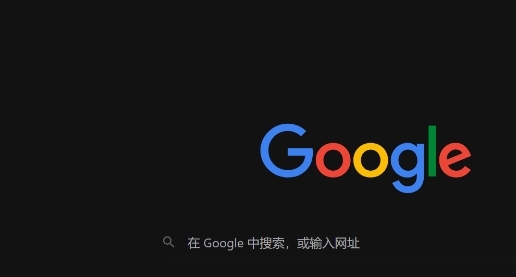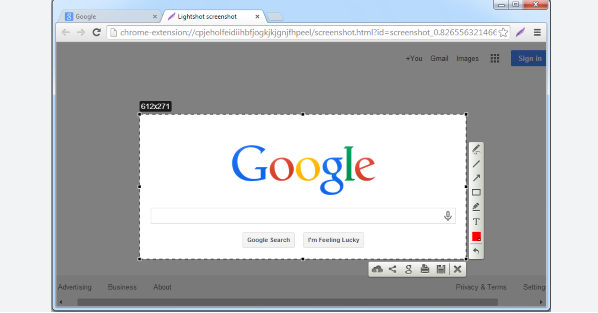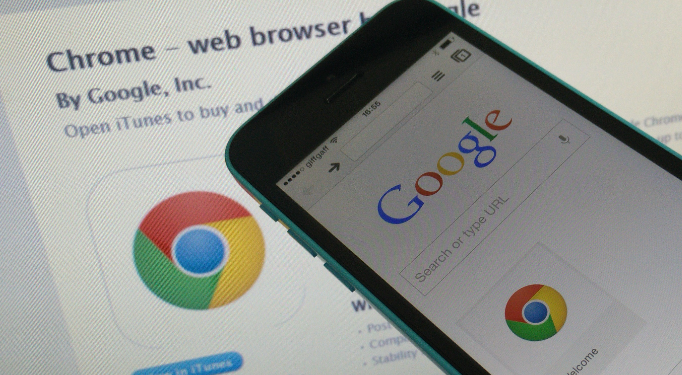
1. 通过
任务管理器监测内存变化
按`Ctrl+Shift+Esc`(Windows)或`Cmd+Option+Esc`(Mac) → 观察Chrome进程的“内存占用”数值 → 持续打开多个网页并对比初始与30分钟后的数据。若空闲时占用持续增长(如从500MB升至2GB),可能提示泄漏(需重启浏览器验证)。
2. 检查特定网页的内存使用
打开可疑网站 → 按`Shift+Esc`进入Chrome任务管理器 → 查看该标签页的“内存使用量”。若单个页面占用异常高(如视频网站达1.5GB),可能因插件或脚本导致(尝试禁用扩展后重测)。
3. 关闭崩溃或卡死的标签页
当页面
无响应时 → 右键点击标签页 → 选择“关闭标签页” → 观察内存是否下降。若关闭后占用率不降(如仍保留1GB以上),需强制结束进程(在任务管理器中点击“结束任务”)。
4.
清除缓存和释放内存
按`Ctrl+Shift+Del`(Mac为`Cmd+Shift+Del`)→ 勾选“缓存图像和文件” → 点击“清除数据” → 对比清理前后的内存占用。此操作释放临时文件占用的内存(如清理后下降30%),但可能影响离线功能(建议定期执行)。
5. 禁用或更新问题插件
进入设置 → 搜索“
扩展程序” → 逐个禁用插件并观察内存变化 → 保留必要插件并更新至最新版本。过时的扩展(如旧版
广告拦截器)可能导致内存泄漏(如对比禁用前后的数据差异),需及时清理(适合长期维护)。